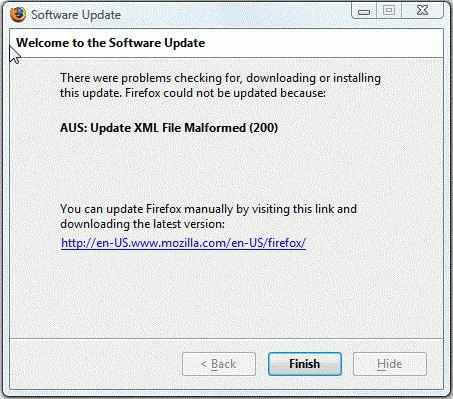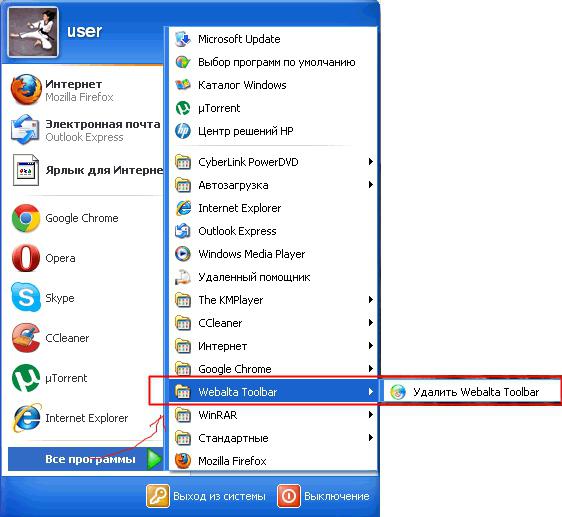Comment supprimer Webalta de Mozilla Firefox: instructions pour les débutants
Aujourd'hui, je vais vous dire comment supprimer Webalta deMozilla Firefox. Ce problème a déjà dépassé de nombreux utilisateurs. Quelqu'un a essayé de s'en sortir tout seul, quelqu'un a eu recours à l'aide de personnes extérieures, eh bien, et quelqu'un l'a fait. L'article fournira des instructions détaillées pour se débarrasser de cet élément. Dans ce cas, vous apprendrez comment supprimer Webalta de Mozilla Firefox.

Préparation de
Pour ceux qui ne connaissent pas: Webalta est un moteur de recherche régulier. Mais avec un stratagème de marketing spécifique. Les développeurs sans autorisation intègrent cet élément dans le navigateur des utilisateurs ordinaires. Dans ce cas, vous aurez besoin de connaissances approfondies pour vous en débarrasser. "Vebalta" peut se déguiser en n'importe quel logiciel. Vous ne remarquerez même pas comment installer ce produit. Mais après le rechargement, un moteur de recherche Webalta inconnu apparaîtra à la place de votre page de démarrage habituelle. Les moyens conventionnels en la matière ne vont pas aider. Même des actions telles que la suppression ou la mise à jour de Mozilla Firefox s'avéreront inactives.

Instructions
Les développeurs de ce moteur de recherche ne sont pas mauvaisessayé pour que les utilisateurs ordinaires ne puissent pas retirer leur produit. Mais le temps passe et les gens deviennent plus sages. Vous trouverez ci-dessous des instructions détaillées vous permettant de supprimer Webalta. Mozilla Firefox doit être désactivé pendant cette opération.
- La première étape consiste à supprimer cet élément en tant que programme normal. Pour ce faire, accédez au panneau de configuration et recherchez l’outil «Désinstaller un programme». Recherchez Webalta dans la liste et formatez-la deux fois.
- Ensuite, vous devez supprimer les traces du programme dans les registres. Ouvrez l'éditeur de registre ("Démarrer" - "Exécuter" - "regedit"). Ouvrez le menu "Edition" dans le panneau de commande supérieur. Sélectionnez l'outil de recherche. Dans le champ de recherche, copiez "Webalta". Supprimez toutes les valeurs que la recherche vous donnera. En même temps, la recherche doit être répétée plusieurs fois (environ 5 à 10 fois). Pour accélérer l'ensemble du processus, utilisez la touche F3. Lorsque la recherche cesse de produire des résultats, il sera alors possible de passer à l'étape suivante.
- Ouvrez le dossier "***.default "(où *** désigne n'importe quelle valeur de caractère), situé dans: lecteur local C (ou avec une lettre différente) - Documents and Setting - ADMIN - Données d'application - Mozilla Firefox - Profils (ADMIN - doit être remplacé par utilisateur.) Ce dossier doit contenir le fichier user.js. Ouvrez-le via l’application Notepad et supprimez les deux lignes contenant l’entrée Webalta.
- Ouvrez un navigateur et modifiez la page de démarrage via les paramètres.

Informations complémentaires
Vous avez déjà appris à supprimer Webalta de Mozilla.Manuel de Firefox. Mais vous pouvez utiliser divers outils automatisés pour supprimer le "Vebalta" de l'ordinateur. De tels programmes devraient avoir accès au registre de votre ordinateur. Un exemple de ce type de logiciel est un utilitaire appelé "Revo Uninstaller Pro" et "CCleaner". De telles applications vous permettent de supprimer immédiatement toute trace et de nettoyer le système de l'action du moteur de recherche "Vebalta". Tout ce que vous avez à faire est de modifier le fichier user.js et d’affecter une nouvelle page de démarrage.
Conclusion
Question: “Comment supprimer Webalta de Mozilla Firefox?“- beaucoup d'utilisateurs sont intéressés. Certaines personnes, qui n'ont pas réussi à gérer leurs nerfs, prennent des mesures extrêmes: changer de système d'exploitation ou supprimer complètement tous les logiciels. Ne faites pas cela - "Vebalta" est supprimé dans 10 minutes.